
Kazalo:
- Avtor John Day [email protected].
- Public 2024-01-30 12:05.
- Nazadnje spremenjeno 2025-01-23 15:09.
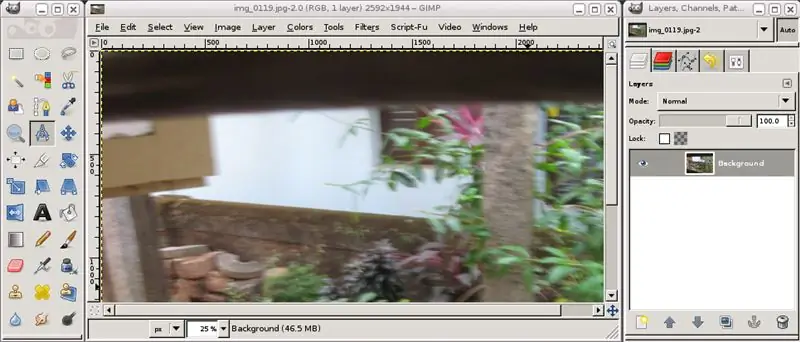
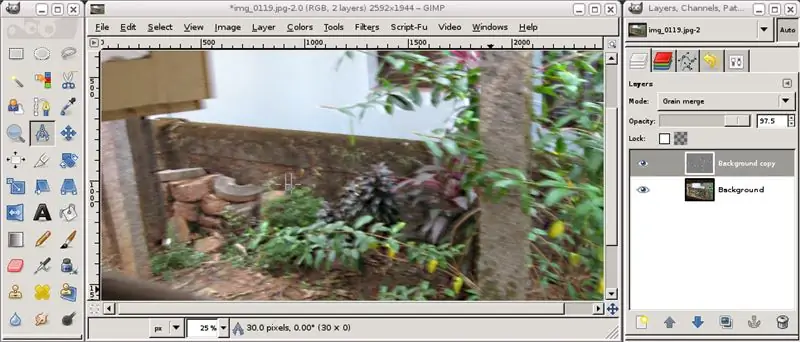
Ta navodila vam pomagajo zmanjšati učinke zamegljenosti pri mehkem gibanju, ki nastanejo zaradi tresenja fotoaparata. To je eksperimentalna metoda, ki sem jo razvil jaz, zato poskusite in pustite komentarje, po možnosti s slikami. Kot je razvidno iz kakovosti fotografije, ki jo predstavljam, nisem profesionalec. Hudiča. Sploh se ne približujem sestrični iz 5. razreda. Ampak z mojim najljubšim urejevalnikom fotografij GIMP sem v redu. Zato sem poskušal razviti tehniko, podobno filtru Unsharp Mask. Vse iz poskusov in napak, zato ne jamčim za nič. Opazil sem, da le zmanjšuje zamegljenost mehkega gibanja. Zato naredite varnostno kopijo slik, ki jih preizkusite. Opozorili ste. (Ugotovil sem, da koraki veliko bolje veljajo za naslednje slike: https://www.shootmatt.com/blog/wp-content/uploads/202007-09-07-09-18-12-08 -26.jpgizhttps://www.shootmatt.com/blog/photo/got-a-problem-with-blurry-photos-step-right-in/181/https://lh4.ggpht.com/_rSN1hOmzubg/Ru4cncpszNI /AAAAAAAAAII/cOxHwaEe58g/IMG_9116.jpgizhttps://picasaweb.google.com/mykie718/Isdaan#5111054091143662802)Tu gre torej nič. Izberite prizadeto fotografijo tresenja fotoaparata in pojdite na naslednji korak.
Za popoln pregled kliknite slike v naslednjih korakih. Zdi se, da instrukcije obrezujejo slike v sličicah, včasih pomembne razdelke.
1. korak: Izmerite zamegljenost
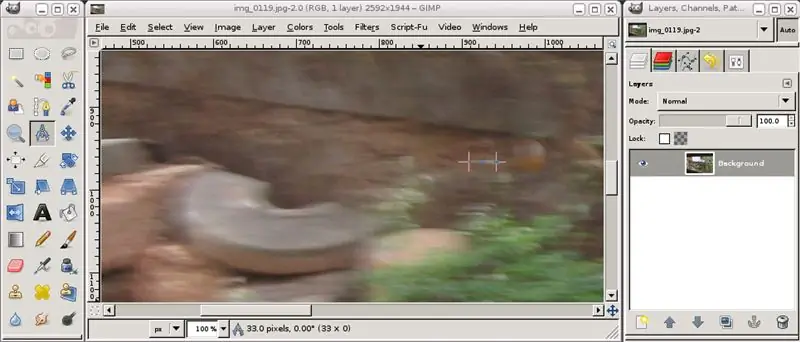
Poiščite primeren predmet/del slike, kjer lahko "izmerite" zamegljenost gibanja. To je kot in dolžina. Za nepozabljene ima GIMP orodje Measure. Najdi. Običajno izgleda kot delilec/kompas iz geometrijske škatle.
2. korak: Trikrat povečajte plast
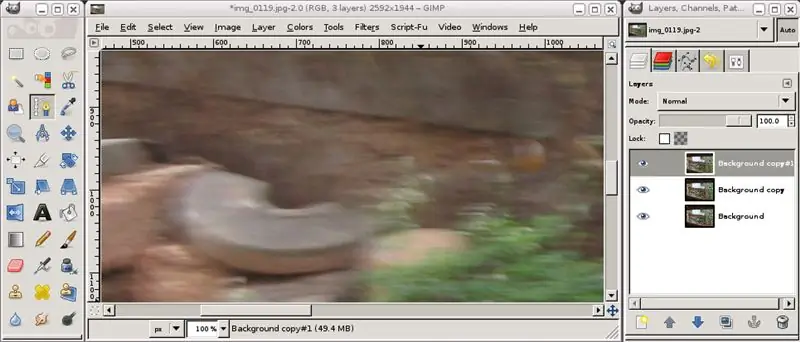
Zgornjih 2 bomo potrebovali, da ustvarimo nekakšno razliko med še bolj zamegljeno različico slike (naslednji korak) in izvirnikom. Nato odstranimo to razliko iz izvirnika, da dobimo nekaj boljše slike. Ne sprašuj me, kako sem do tega prišel. Malo je bilo iskati v kodi filtra "neostra maska" in veliko poskusov in napak.
3. korak: Dodajte zameglitev gibanja
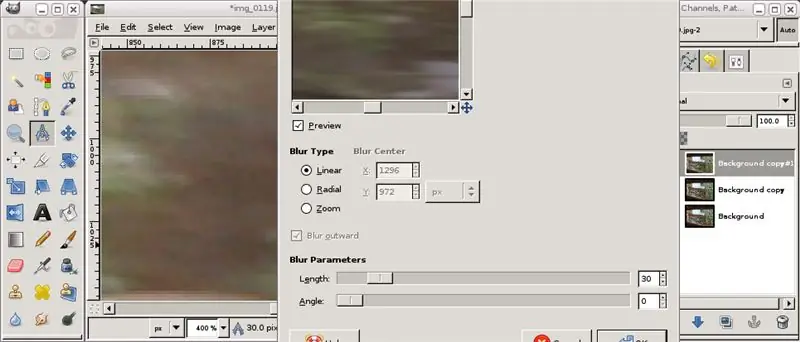
Da. Dodamo zamegljenost gibanja. Če imate dovolj počasen računalnik ali dovolj veliko sliko, na kateri ste zagnali filter "unsharp mask", ste morda opazili "Blurring" pred "Masking". Da. Kar počnemo tukaj, je približno enako. Namesto da enakomerno zameglimo v vseh smereh, naredimo zameglitev gibanja. Ker želimo odstraniti zamegljenost gibanja. Za ljudi, ki niso razumeli zgoraj navedenega, je preprosto: borimo se z zamegljenostjo gibanja z večjo zamegljenostjo gibanja, podobno kot z ognjem z ognjem. Zdaj pa k temu, kaj počnemo v tem koraku. V prvem koraku smo izmerili zamegljenost gibanja. S tem izpolnite parametre filtrov> zamegljenost> zamegljenost gibanja. To naredite za zgornjo plast. Morda boste morali dodati ali odšteti večkratnik 90, da ustvarite pravo zamegljenost gibanja. Eksperimentiranje je lep produktiven čas. Naredi.
Korak: Preklopite način zgornje plasti na ekstrakt zrn
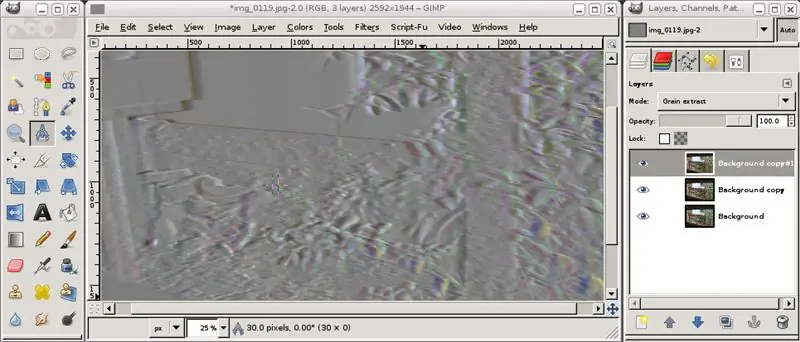
Prepričajte se, da ste v pogovornem oknu plasti izbrali zgornjo plast in spremenite njen način v ekstrakt zrn. Ne paničite zaradi rezultata. Vse je v redu.
5. korak: Združite zgornji 2 plasti ali se premaknite v skupino
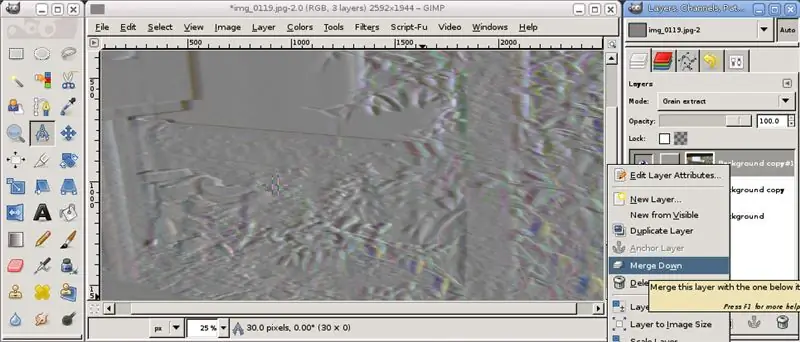
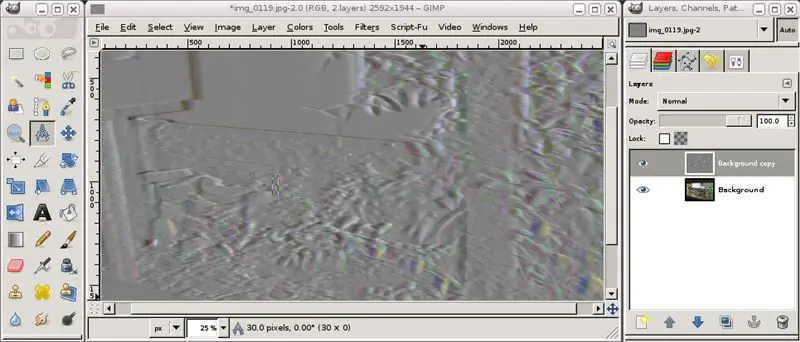
Če je starejši od Gimp-2,8:
Združite zgornjo plast z drugo plastjo. Za dosego tega uporabite korake na sliki
Če je Gimp-2.8 ali novejši:
Ustvarite novo skupino plasti in premaknite 2 sloja v novo skupino
6. korak: "Zrnato združevanje" rezultatske plasti ali skupine plasti
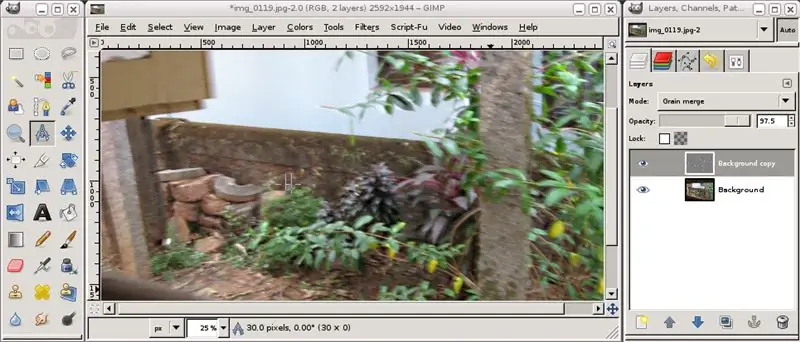
Če je starejši od Gimp-2.8
Način mešanja plasti nastale zgornje plasti nastavite na "Združevanje zrn"
Če Gimp-2.8 ali novejši
Način mešanja plasti skupine slojev nastavite na "Grain Merge"
Igrajte se z Barvami> Ravni in motnostjo plasti/skupine plasti po vaših željah. Po vsakem odstranjevanju zameglitve, če ostane še več, ponovite. Nastala slika je nekoliko ostrejša od izvirnika. Učinek je odvisen od različnih lastnosti zamegljenosti, tako med snemanjem kot v koraku 3. Vaša kilometrina se lahko razlikuje. Vložki so zelo dobrodošli.
Priporočena:
Spremljanje kuščarskega terarija z uporabo krmilnika WiFi Adosia IoT + zaznavanje gibanja: 17 korakov (s slikami)

Spremljanje kuščarskega terarija z uporabo Adosia IoT WiFi krmilnika + zaznavanje gibanja: V tej vadnici vam bomo pokazali, kako zgraditi preprost kuščarski terarij za peščico jajc, ki smo jih pomotoma našli in jih motili med vrtnarjenjem zunaj. Želimo, da se jajca varno izležejo, zato bomo le ustvarili varen prostor z uporabo plastike
Detektor gibanja z uporabo NodeMCU: 5 korakov

Detektor gibanja z uporabo NodeMCU: V tem projektu lahko preprosto s senzorjem gibanja zaznate prisotnost katerega koli človeka ali živali. S platformo, imenovano thingsio, lahko spremljate datum in čas, ko je bila prisotnost zaznana
Detektor gibanja z uporabo oblačne platforme Thingsai.io Iot: 6 korakov

Detektor gibanja z uporabo platforme Thingsai.io Iot Cloud Platform: V tej vadnici bom razložil zaznavanje gibanja z uporabo senzorja PIR in Esp32 skupaj z oblačno platformo IOT Thingai.io
Kamera z nadzorom gibanja z uporabo MESH SDK: 6 korakov (s slikami)

Kamera z nadzorom gibanja z uporabo paketa MESH SDK: Ali želite avtomatizirati kamero, da zajame najboljše trenutke vašega ljubljenčka, ko niste doma? Senzor gibanja MESH omogoča fotoaparate, ki podpirajo SDK. Na primer, senzor gibanja MESH smo postavili poleg hrane za mačke in mačjih igrač v
Izhod z nadzorom gibanja - iz luči zaznavanja gibanja: 6 korakov

Izhod z nadzorom gibanja - iz svetlobe zaznavanja gibanja: Predstavljajte si, da ste prevaranti in se odpravite v najbolj strašno hišo v bloku. Ko greste mimo vseh duhov, duhov in pokopališč, končno pridete na zadnjo pot. Pred vami je sladica v posodi! A potem nenadoma gho
